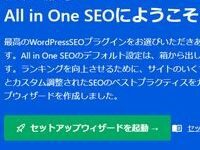ワードプレス(WordPress)でよく使われているプラグインの「All in One SEO Pack」がバージョン4.0xにアップデートされました。
ワードプレス(WordPress)でよく使われているプラグインの「All in One SEO Pack」がバージョン4.0xにアップデートされました。
すると、なんとびっくりするくらいの激変ぶりです。アイコンも変わっているし、左メニューの場所も下部に移動しているし、なにより内容がまったく違っていて、別物のアプリのように感じられました。
Twitterで調べたところ、すでにアップデートしている方々はおおむね好印象のようでした。SEOスコアが表示されるなど最新機能はよいようですが、これまでGoogleアナリティクスのトラッキングコードを埋め込んでいた場合は無料版のままだと設定できないようです。これには困りました。
All in One SEO Packのバージョン4.0.9
All in One SEO Packのバージョン4.0.9の画面は以下のとおりです。
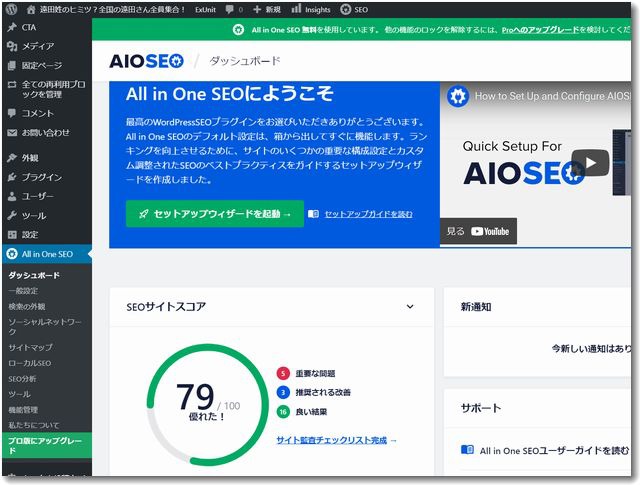
ワードプレスの公式情報でも最新バージョンが紹介されていました。
https://ja.wordpress.org/plugins/all-in-one-seo-pack/
セットアップウィザードを実施するとSEOサイトスコアが表示されました。このSEOスコアは個別の投稿記事ごとにも表示されます。
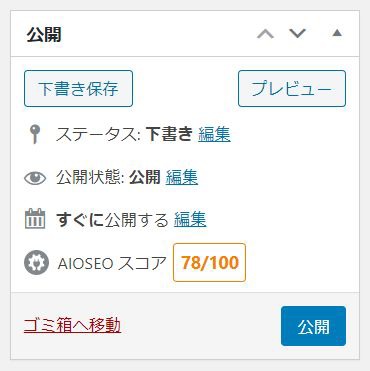
投稿画面の「公開」ボタンの上辺りにAIOSEOスコアが「78/100」と表示されています。これは100点満点とした場合の78点ということなのでしょうね。このような機能は歓迎ですね。
アナリティクス(Google Analytics)のトラッキングコード設定がやっかいになりました
しかし、困ったのは、アナリティクス(Google Analytics)のトラッキングコードを埋め込む機能が見当たらないことです。どうやらプロ版(有料)にアップグレードしないと使えないのではないかと思われます。
※モンスターという別途プラグインを設定するとできそうですが、ますますややこしくなるので私は使っていません。
これまで、All in One SEO Packを使ってアナリティクスのトラッキングコードを設定していた場合は、なんらかの対策が必要になります。
アナリティクスのトラッキングコードは、他のプラグインを使って設定したほうがいいかもしれません。
GoogleAnalyticsの設定をする方法
アナリティクスの設定をするためのプラグインは多数あります。
大きく分けると、
・ヘッダにタグを挿入するための汎用プラグイン
・アナリティクス専用のプラグイン
の種類があります。
また、使用しているテーマによっては、テーマの設定でアナリティクスのトラッキングコードを設定できる場合があります。
ヘッダにタグを挿入することができる汎用プラグインにもいくつかありますが、「Per page add to head」は以前から利用していました。
Per page add to head(プラグイン)でアナリティクスを設定する
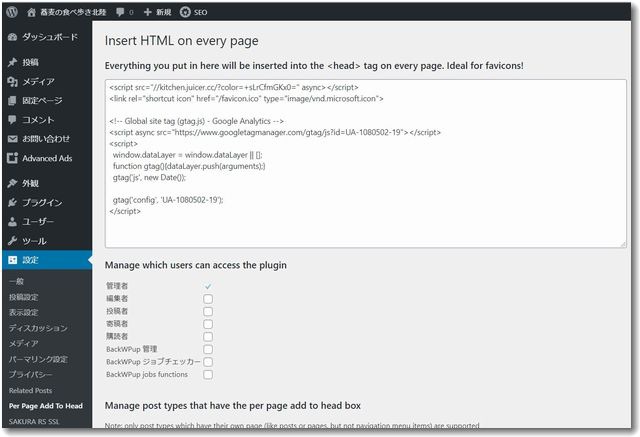
挿入したいタグを貼り付けるだけです。アナリティクス以外のタグも貼り付けたいのならこの手のやつがシンプルで便利ですね。上記の例では、「キッチンジューサー」のタグも貼り付けてあります。
MonsterInsights(プラグイン)でアナリティクスを設定する
アナリティクスの専用プラグインなら「MonsterInsights」がいいかもしれません。
Google Analytics by MonsterInsights(旧Google Analytics by Yoast)です。
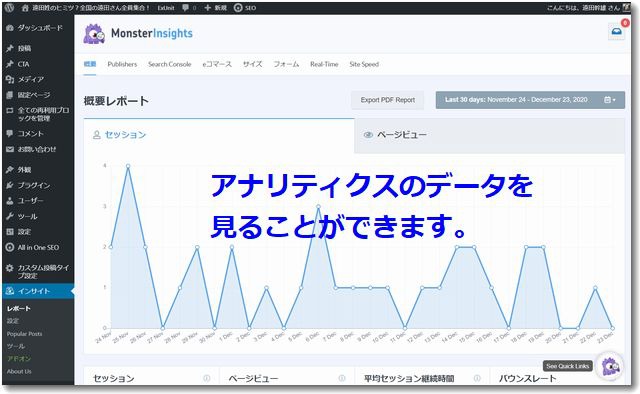
「MonsterInsights」のプラグインをインストールしたら、該当サイトを管理しているGoogleのアカウントと接続する必要があります。
Lightning(外観テーマ)でアナリティクスを設定する
Lightningというテーマを使用している場合は、テーマに付属しているプラグインを使うことによってアナリティクスのトラッキングコードを挿入することができます。Lightningを入れると「ExUnit」という表示のプラグインが必須となっていて、そのプラグインを使うことで設定できます。
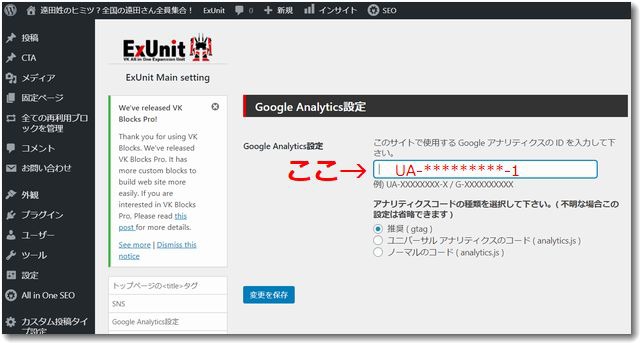
上記画面を見ると、「UA-」で始まるコードだけでなく、GA4用の「G-」で始まるタグでも設定可能なようです。
Lightningを利用しているなら、この方法が一番ベストかもしれませんね。

この記事を書いた遠田幹雄は中小企業診断士です
遠田幹雄は経営コンサルティング企業の株式会社ドモドモコーポレーション代表取締役。石川県かほく市に本社があり金沢市を中心とした北陸三県を主な活動エリアとする経営コンサルタントです。
小規模事業者や中小企業を対象として、経営戦略立案とその後の実行支援、商品開発、販路拡大、マーケティング、ブランド構築等に係る総合的なコンサルティング活動を展開しています。実際にはWEBマーケティングやIT系のご依頼が多いです。
民民での直接契約を中心としていますが、商工三団体などの支援機関が主催するセミナー講師を年間数十回担当したり、支援機関の専門家派遣や中小企業基盤整備機構の経営窓口相談に対応したりもしています。
保有資格:中小企業診断士、情報処理技術者など
会社概要およびプロフィールは株式会社ドモドモコーポレーションの会社案内にて紹介していますので興味ある方はご覧ください。
お問い合わせは電話ではなくお問い合わせフォームからメールにておねがいします。新規の電話番号からの電話は受信しないことにしていますのでご了承ください。

【反応していただけると喜びます(笑)】
記事内容が役にたったとか共感したとかで、なにか反応をしたいという場合はTwitterやフェイスブックなどのSNSで反応いただけるとうれしいです。
遠田幹雄が利用しているSNSは以下のとおりです。
facebook https://www.facebook.com/tohdamikio
ツイッター https://twitter.com/tohdamikio
LINE https://lin.ee/igN7saM
チャットワーク https://www.chatwork.com/tohda
また、投げ銭システムも用意しましたのでお気持ちがあればクレジット決済などでもお支払いいただけます。
※投げ銭はスクエアの「寄付」というシステムに変更しています(2025年1月6日)
※投げ銭は100円からOKです。シャレですので笑ってご支援いただけるとうれしいです(笑)